Por qué msmpeng.EXE carga el procesador y cómo detenerlo

- 941
- 208
- Ariadna Arevalo
A veces, una PC o una computadora portátil comienza a disminuir y colgar, y el proceso de MsmPeng se muestra en el "Administrador de tareas".exe que consume muchos recursos. Lo que está sucediendo y cómo eliminar el problema, diremos más.

Eliminando el proceso de carga del procesador MSMPENG.EXE.
¿Cuál es el proceso de msmpeng?.EXE
Msmpeng.EXE pertenece al defensor estándar de Windows, que por defecto reemplaza el antivirus, que sin embargo no evita maliciosa en esta computadora. A menudo es lo que causa una falla. Msmpeng.EXE verifica cuán seguros son los programas lanzados y los archivos descargados, y de vez en cuando navegando por si el virus se ha asentado en discos duros. A veces, sin embargo, el proceso comienza por error debido al conflicto con el antivirus y evita la computadora normalmente. Ahora hemos descubierto que esto, con raras excepciones, este proceso es útil e importante. ¿Por qué es tan inmodesto en el consumo de recursos??
Por qué Msmpeng carga el procesador
Msmpeng.exe, si se lanza de manera estándar, sin errores, el procesador se carga en los siguientes casos:
- Cuando dejó la computadora durante mucho tiempo en modo de espera;
- Cuando desabrochaste algo;
- Cuando la computadora solo se encendió (especialmente Windows 10);
- Cuando el programa comienza por primera vez o después de mucho tiempo.
Si nada de eso sucedió, y el sistema informático aún se ralentiza debido al proceso de Msmpeng, entonces algo salió mal.
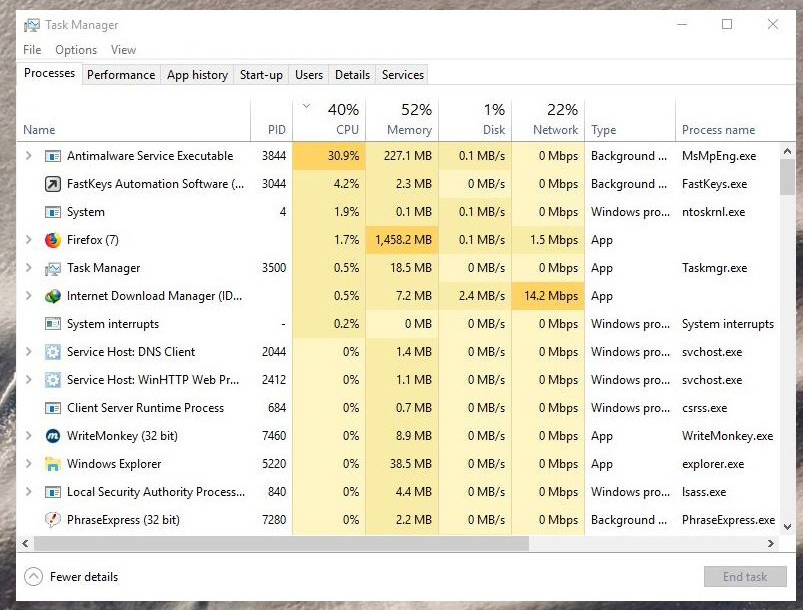
Para averiguar la razón, intente lo siguiente:
- Encienda la computadora y abra el "Administrador de tareas". Encuentra msmpeng allí.exe, recuerde o escriba cuántos recursos gasta. Después de eso, realice un reinicio, vuelva a llamar al "despachador" y rode los indicadores. Si el proceso redujo gradualmente el consumo, haga clic en la "búsqueda" (junto al botón "Inicio") e ingrese el "Panel de control", y luego cambie el modo de visualización a "iconos grandes", abra la "potencia" - "Power Sección de botones "y elimine la caja del punto" Inicie rápido ". Esto puede resolver inmediatamente el problema.
- Actualice su antivirus a la última versión (a saber, el paquete en sí, y no solo una base de datos, esto no afectará la licencia adquirida) y verifique si el funcionamiento normal del sistema ha restaurado.
- Escanee la PC en busca de virus utilizando una utilidad confiable.
- Presione Win+R, escriba en la ventana que aparece: "CMD" sin citas y "ejecutar". En el campo negro, conduzca "chkdsk c: /f /r" y haga clic en Enter. El sistema verificará si no hay errores en el disco duro y los corregirá en sí mismo.
Si todo esto no ha llevado a nada, solo necesita interrumpir el proceso de msmpeng.EXE.
Métodos para deshabilitar MSMPENG.EXE
El proceso MSMPENG (también conocido como ejecutable de servicios de antimalware) se puede deshabilitar de varias maneras:
- a través del "despachador";
- política grupal;
- "Centro de Seguridad".
Detente a través del "envío de tareas"
Si Msmpeng está cargando el disco durante mucho tiempo, abra el "despachador de tareas", busque, seleccione y haga clic en "Eliminar la tarea". Ahora debe asegurarse de que el proceso no comience después de la finalización del trabajo y el reinicio. Para hacer esto, abra la pestaña "Servicio", haga clic en Windows Defender, seleccione "Deshabilitar" y guardar cambios. De esta manera, puede eliminar el servicio de problemas del lanzamiento, ya que no funcionará para eliminar el defensor de Windows. Si el servicio de envío no muestra los procesos que pertenecen al sistema, este estado de cosas se puede corregir estableciendo los procesos de todos los usuarios en el "despacho de tareas".
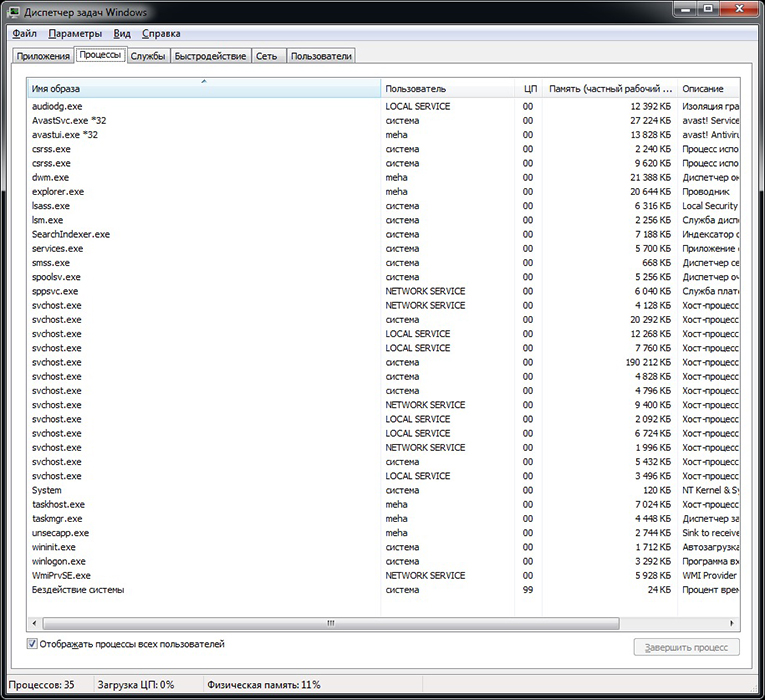
Política grupal
Una forma muy conveniente para Windows 7, aunque puede intentar apagar Msmpeng en Windows 10 de esta manera.
- Presione la combinación de Win+R y en la línea de la ventana que aparece, ingrese al GPedit.MSC y haga clic en "Enter".
- Seleccione la sección Configuración de la PC y siga las formas: Plantilla administrada - Componentes de Windows - Windows Defender.
- Encuentre las líneas "Permitir el lanzamiento ..." y "Permitir trabajo constante ..." y cambiar el tipo "no establecido" a "deshabilitado".
Para arreglar los cambios, reinicie la computadora.
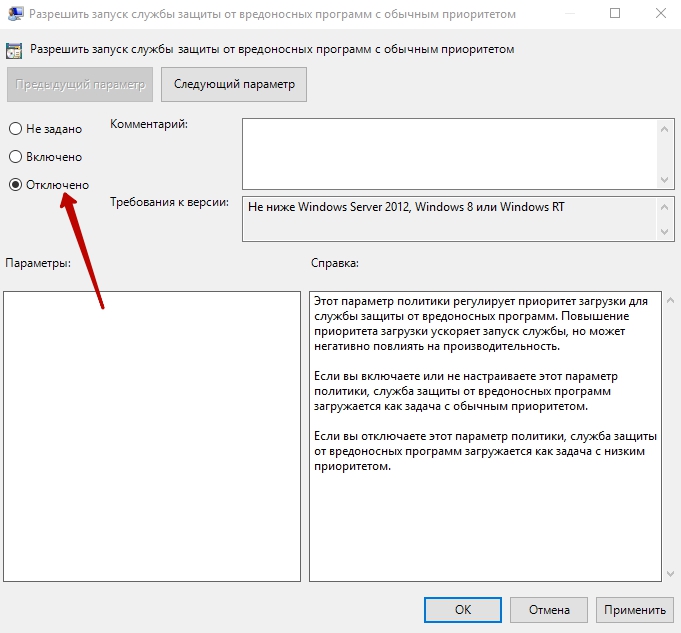
Detente a través del "Centro de seguridad"
- A continuación a la izquierda, busque el ícono que pertenece al "centro de seguridad" y haga clic en él.
- En la ventana que se abre, seleccione la sección "Protección contra virus" - "Parámetros de protección" y mueva los controles deslizantes responsables de la inclusión de protección en tiempo real.
Este método es adecuado si nota que el proceso msmpeng, EXE no siempre carga la memoria, sino solo en un momento determinado. Después de un tiempo, el "defensor" volverá a funcionar.
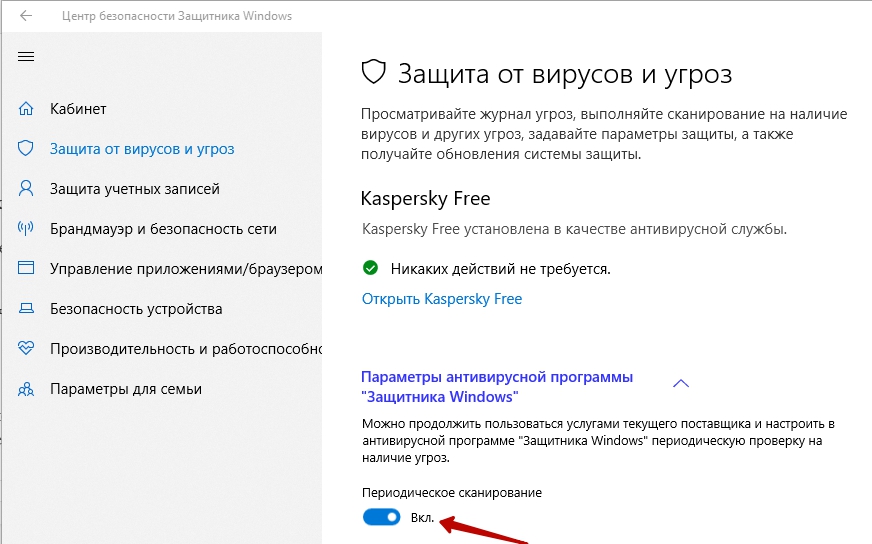
Si no está contento con esta medida a corto plazo, lea anteriormente cómo deshabilitar el defensor de Windows a través de una política grupal, entonces no funcionará en absoluto. Solo cuida el antivirus alternativo.
- « Inclusión o eliminación de Yandex.Zen en unos pocos pasos
- ¿Cuáles son los códigos de servicio de los dispositivos Android? Tipos y procedimientos para aplicar »

